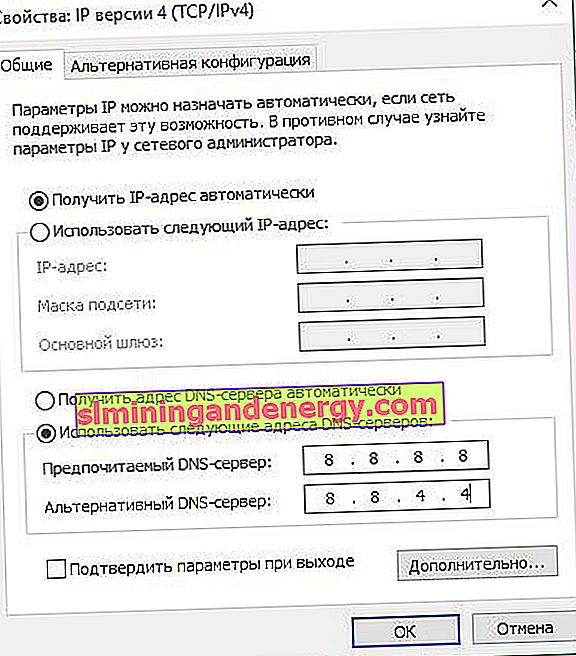Грешката DNS_PROBE_FINISHED_NXDOMAIN най-често се появява в браузър поради липса на интернет връзка или неправилно конфигурирана мрежа в Windows 10. Причината за този проблем се крие в DNS сървъра, който не може да обработи заявката. Въпросът е, че доставчиците на интернет услуги могат да предлагат своите DNS адреси, които са по-нестабилни. Основната функция на DNS е да превежда имена на домейни в IP адрес. Например, уебсайтът ми mywebpc.ru се превежда с помощта на DNS на IP адрес като 82.102.120.234. Следователно, когато DNS сървърът не може да обработи заявка за превод на име на домейн в IP адрес, в браузъра се появява грешка, която " Няма достъп до сайта. Не може да намери DNS адреса на сървъра. DNS PROBE ЗАВЪРШИ код за грешка NXDOMAIN".

1. Изчистете DNS кеша
Натиснете клавишната комбинация Win + R и въведете ipconfig / flushdns . Рестартирайте компютъра си и проверете грешката.

2. Използвайте DNS от Google или Yandex
Трябва да промените настройките на DNS във вашата операционна система Windows 10 или Windows 7.
Отидете в Настройки> Мрежа и интернет> Състояние> Конфигуриране на настройките на адаптера.

В раздела Мрежови връзки изберете активната връзка, която използвате. Може да бъде WiFi през интернет или чрез Ethernet кабел.
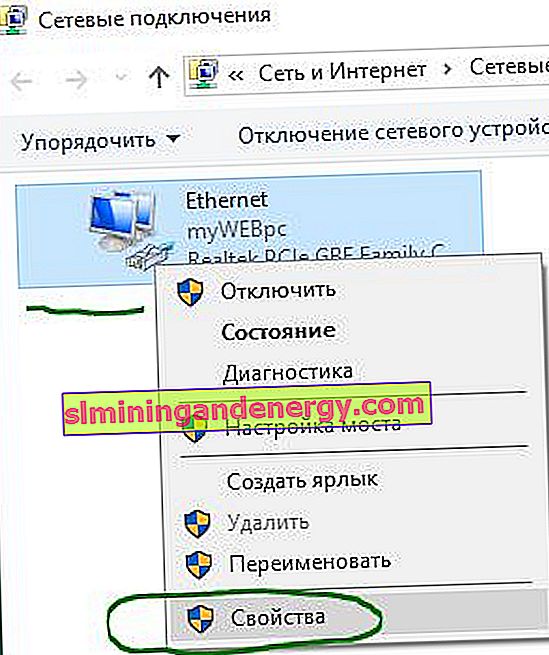
След това намерете IP версия 4 (TCP / Ipv4) в списъка и щракнете върху Свойства.

Поставете точка на „Използвайте следните адреси на DNS сървъра“ и въведете следното, за да избирате:
- Google DNS: 8.8.8.8 - 8.8.4.4
- DNS Yandex: 77.88.8.8 - 77.88.8.1